什么是 jdk?
jdk 是 java development kit 的缩写,是一组用于开发 java 应用程序的软件开发工具和库的集合。
jdk 包含了 java 运行时环境(jre)和 java 虚拟机(jvm),以及一系列开发工具和库。
为什么需要完整的 jdk 而不仅仅是 jre?
- jre(java 运行时环境):仅包含运行已编译的 java 程序所需的组件,适合普通用户。
- jdk(java 开发工具包):除了 jre 所包含的组件外,还包含开发工具和库,适合开发者。实际的 java 应用程序通常需要更复杂的工具和库,这些只有在 jdk 中才能找到。
jdk 的架构
jdk 的架构主要包括以下几个模块:
jvm(java 虚拟机):
- 功能:负责为 java 源代码创建运行时环境。
- 特点:实现了 java 的“一次编写,到处运行”(write once, run anywhere)的特点。
- 工作原理:位于主机操作系统之上,将 java 源代码转换为字节码(机器语言),并执行程序。
jdk(java 开发工具包):
- 功能:提供了一个软件开发环境,用于创建 java 应用程序的运行时环境。
- 组成:包括编译器、调试器、文档生成器等开发工具。
jre(java 运行时环境):
- 功能:提供了一个软件平台,用于执行所有的 java 源代码。
- 组成:包括必要的插件、jar 文件和支持库,以确保源代码能够运行。
jdk、jvm、jre三者之间的关系如下图所示:
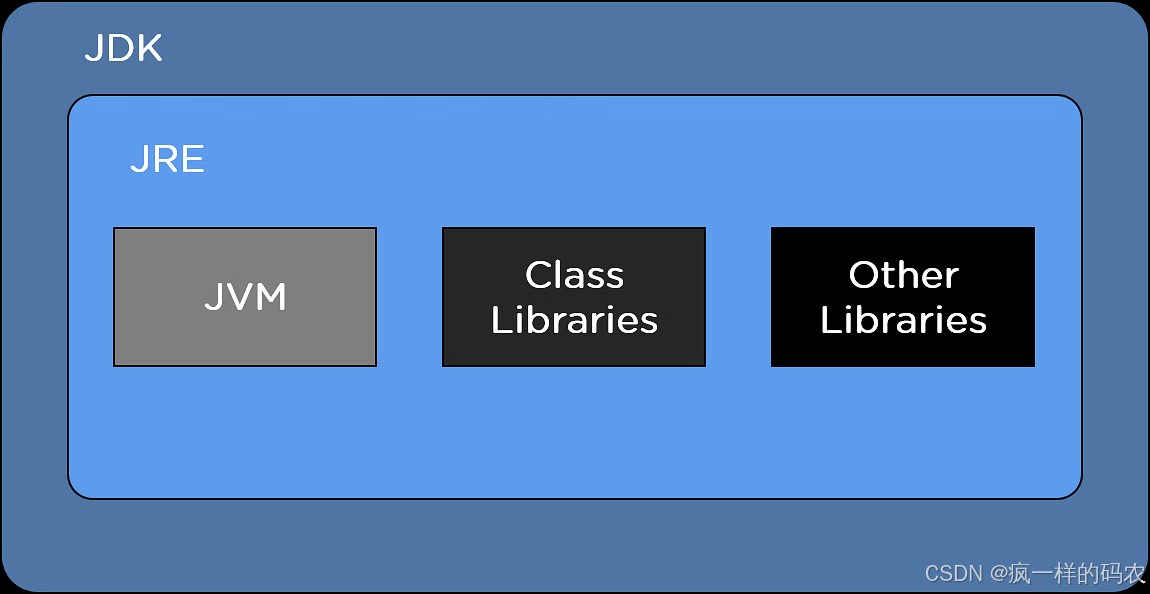
jdk 的组件
jdk 包含了多个重要的组件,以下是其中的一些关键组件:
java:
- 功能:作为旧版 sun java 的部署启动器。
- 作用:加载类文件并解释由
javac编译器编译的源代码。
javac:
- 功能:指定 java 编译器将源代码转换为字节码。
javadoc:
- 功能:生成源代码中添加的注释的文档。
jar:
- 功能:帮助管理包库中的 jar 文件。
jps:
- 功能:java 虚拟机进程状态工具,管理当前正在执行的程序的活动 jvm。
appletviewer:
- 功能:用于在不依赖互联网浏览器的情况下运行和调试 java 小程序(applet)。
idlj:
- 功能:idl 到 java 编译器,从给定的 java idl 文件生成 java 绑定。
javap:
- 功能:作为文件反汇编器。
jconsole:
- 功能:java 管理和监控单元。
javah:
- 功能:存根生成器,用于编写本地方法的 c 头文件。
javaws:
- 功能:web start 启动器,用于 jnlp 应用程序。
jhat:
- 功能:堆分析工具。
jmc:
- 功能:java 任务控制的缩写。
最新的 jdk 版本
目前,java 由 oracle 公司拥有并商业化提供。尽管如此,还有一个免费的版本,称为 openjdk。
当前 oracle jdk 版本:jdk 23
主要新特性:
- zgc 分代模式(zgc: generational mode)
- 结构化并发(structured concurrency)
- 流收集器(stream collectors)
- 类文件 api(class-file api)
- 模块导入声明(module import statements)
- markdown 文档注释(markdown documentation comments)
- 原始类型在模式、instanceof 和 switch 中的使用(primitive types in patterns, instanceof, and switch)
- 灵活构造函数体(flexible constructor bodies)
- 隐式声明的类和实例方法(implicitly declared class and instance methods)
- 作用域值(scoped values)
- 矢量 api(vector api)
- 弃用
sun.misc.unsafe中的内存访问方法
如何安装 jdk
系统要求:
- windows vista、7、8 及以上或 linux 操作系统
- 至少 128 mb 内存
- 至少 128 mb 磁盘空间
- 互联网浏览器
安装步骤:
- 导航到官方网站:访问 oracle 官方网站。
- 创建 oracle 账户:如果还没有 oracle 账户,需要先创建一个。
- 下载最新版本的 jdk:选择适合你操作系统的 jdk 版本并下载。
- 设置环境:配置环境变量,确保系统能够识别
java和javac命令。 - 验证安装:打开命令行或终端,输入
java -version和javac -version命令,验证 jdk 是否安装成功。
总结
通过以上步骤,你可以成功安装并配置 jdk,开始你的 java 开发之旅。
以上为个人经验,希望能给大家一个参考,也希望大家多多支持代码网。





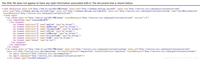

发表评论